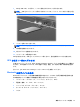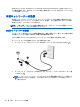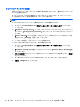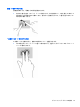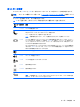User Guide-Windows 7
タッチパッド ジェスチャの使用
お使いのタッチパッドでは、ポインターの動きを指で操作することにより、画面上でポインティング
デバイスを移動できます。
タッチパッドでは、さまざまな種類のジェスチャがサポートされています。タッチパッド ジェス
チャを使用するには、2 本の指を同時にタッチパッド上に置きます。
注記: プログラムによっては、一部のタッチパッド ジェスチャに対応していない場合があります。
ジェスチャのデモンストレーションを確認するには、以下の操作を行います。
1. タスクバーの右端の通知領域にある[隠れているインジケーターを表示します]アイコンをク
リックします。
2. [Synaptics Pointing Device](シナプティクス ポインティング デバイス)アイコンをクリッ
クしてから、[Pointing Device Properties](ポインティング デバイスのプロパティ)をクリッ
クします。
3. [Device Settings](デバイス設定)タブをクリックし、表示されたウィンドウ内のデバイスを
選択してから、[Settings](設定)をクリックします。
4. ジェスチャを選択し、デモンストレーションを開始します。
ジェスチャをオフまたはオンにするには、以下の操作を行います。
1. タスクバーの右端の通知領域にある[隠れているインジケーターを表示します]アイコンをク
リックします。
2. [Synaptics Pointing Device]アイコンをクリックしてから、[Pointing Device Properties]を
クリックします。
3. [デバイス設定]タブをクリックし、表示されたウィンドウ内のデバイスを選択してから、[設定]
をクリックします。
4. オンまたはオフにするジェスチャの横にあるチェック ボックスにチェックを入れます。
5. [適用]→[OK]の順にクリックします。
24
第 4 章 キーボード、タッチ ジェスチャ、およびポインティング デバイスを使用した操作